-
.
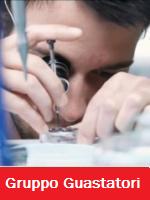
Master premium
- Group
- Amministratori
- Posts
- 7,937
- Location
- Sciacca Terme - Sicily - Italy - EU
- Status
- Offline
COME CREARE UN HARD DISK FUSION DRIVE SU QUALSIASI MAC
Apple ha introdotto la nuova tecnologia chiamata Fusion Drive, disponibile come opzione per il nuovo iMac e il Mac mini top di gamma. Si tratta di un disco che unisce un drive flash da 128GB con un hard disk rigido da 1TB o 3TB in un unico volume.
In pratica, Fusion Drive “fonde” il meglio di due tecnologie: la capacità di archiviazione del tradizionale disco rigido a piatti rotanti, e la velocità del drive a stato solido (SSD), senza dover gestire manualmente i file.
Il Fusion Drive è intelligente e gestisce la memorizzazione dei dati automaticamente: se si utilizza Numbers più di iMovie, per esempio, sposta (sposta e non copia) automaticamente Numbers sull’SSD, e iMovie passa sull’hard disk tradizionale. OS X Mountain Lion capisce quali programmi si utilizzano di più e cosa è meglio avere sulla memoria Flash.
Tuttavia, Fusion Drive è una tecnologia disponibile non solo sui nuovi Mac (come opzione), ma grazie al Terminale è possibile abilitarlo su (quasi) tutti i computer Apple, se si dispongono di alcuni requisiti.
Requisiti per creare il Fusion Drive
1) OS X 10.8.2 Mountain Lion o versione successiva installato su MacBook Pro costruito tra la metà del 2007 e il 2010, un iMac 2008-2011 o un Mac mini 2009-2010.
2) Hard disk tradizionale interno. Meglio se spostato sul SuperDrive...
3) SSD interno, magari installato al posto del HDD principale, questo per la negoziazione del Bus che è a 6 Gbit/s.
4) Hard disk esterno o memoria Flash avviabile (bootable) di “Installa Mountain Lion” versione 10.8.2 (per chi ha acquistato Mountain Lion dal Mac App Store: Come creare un drive bootalble dell’intallazione di Mountain Lion; per chi ha un Mac con preinstallato Mountain Lion: Nuovi Mac: come creare un drive avviabile d’installazione di Mountain Lion). Quest’ultimo requisito serve solo per la creazione del Fusion Drive.
Nota: è possibile anche utilizzare un hard disk interno ed uno esterno, ma quest’ultimo deve essere sempre collegato al Mac per poter avviare il computer e non credo sia una cosa funzionale, anche perché i due drive diventano FUSI e la fusione non ne rende possibile l'uso in single.
Backup
Dal momento che questa operazione cancella qualsiasi dato, prima di ogni cosa, effettuate una copia di backup del vostro hard disk con Time Machine oppure utilizzando SuperDuper! (è a pagamento, ma è possibile scaricare una versione dimostrativa gratuita che permette di fare una copia/clone di prova).
Terminale
Per poter “fondere” l’hard disk tradizionale e l’SSD del proprio Mac è necessario collegare l’hard disk esterno avviabile di Mountain Lion e quindi riavviare il Mac tenendo premuto il tasto Opzione (alt), quindi selezionare il disco esterno bootable dalla successiva finestra di dialogo.
Lanciate il Terminale (si trova in Applicazioni/Utility) e digitate la seguente stringa:
diskutil list
Otterrete una schermata simile a quella che vedete qui sotto. Gli hard disk del Mac sono contraddistinti da /dev/disk#. Ricordatevi (o annotate da qualche parte) il numero degli hard disk che desiderate “fondere”. Nell’esempio, /dev/disk0 è l’SSD e /dev/disk1 l’hard disk tradizionale, mentre /dev/disk2 è l’iPod FireWire con installato Mountain Lion utilizzato per avviare il Mac.
Creazione di un CoreStorage logical volume group
Digitate nel Terminale la seguente stringa, prestando attenzione a sostituire /dev/disk0 e dev/disk1 con i numeri degli hard disk che desiderate “fondere”:
diskutil coreStorage create myLogicalVolGroup /dev/disk0 /dev/disk1
Dopo qualche minuto d’attesa, otterrete una schermata come quella che vedete riprodotta sotto, con il mouse copiate il codice alfanumerico “Core Storage LVG UUID” evidenziato in azzurro (che sarà diverso nel vostro caso):
Creazione Fusion Drive
L’ultima stringa da digitare per creare il Fusion Drive è la seguente (come anticipato, il codice alfanumerico “Core Storage LVG UUID” in azzurro è differente e dovrete incollarlo dopo averlo copiato come indicato al punto precedente):
diskutil coreStorage createVolume EF90FE16-4892-4147-B540-8FDC537792D2 jhfs+ “Macintosh HD” 100%
Scegliete dal menu Apple la voce “Informazioni su questo Mac”, click sul pulsante “Più informazioni” e poi selezionate “Archivio”, e verificate il buon esito della “fusione”.
Ecco il Fusion Drive composto dall’hard disk tradizionale da 1TB più l’SSD 128GB che vengono visti come un’unico volume da 1,13TB: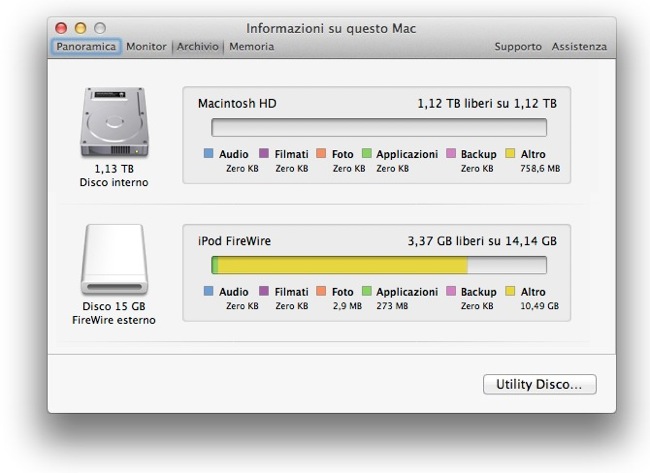
Installazione Mountain Lion e importazione backup Time Machine
Non rimane che installare Mountain Lion 10.8.2 selezionando l’opzione “Reinstalla Mountain Lion” dalla schermata di OS X Utility dell’hard disk o memoria Flash esterna. Al momento dell’installazione dovete selezionare il Fusion Drive che si chiama Macintosh HD.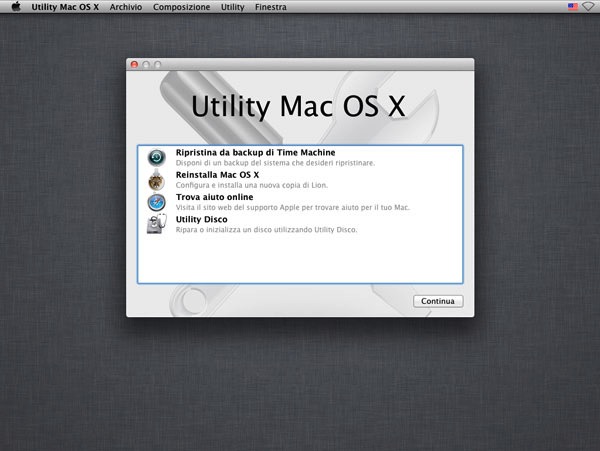
Al termine dell’installazione vi verrà chiesto se desiderate importare i dati dall’hard disk di backup di Time Machine, collegatelo, e seguite le istruzioni che compaiono. In alternativa ripristinare il volume clonato con SuperDuper!
Buona navigazione
Grazie a tutti i sostenitori che contribuiscono con piccole cifre a creare queste guide.
Edited by mara2054 - 30/4/2016, 08:49.